本文属于机器翻译版本。若本译文内容与英语原文存在差异,则一律以英文原文为准。
使用 Amazon QuickSight 起始页
要查看可用的控制面板,请选择左侧的控制面板。选择页面上的任何控制面板可将其打开。
要查看可用的分析,请选择左侧的分析。这是 Amazon QuickSight 打开时的默认页面。选择任何分析可将其打开。
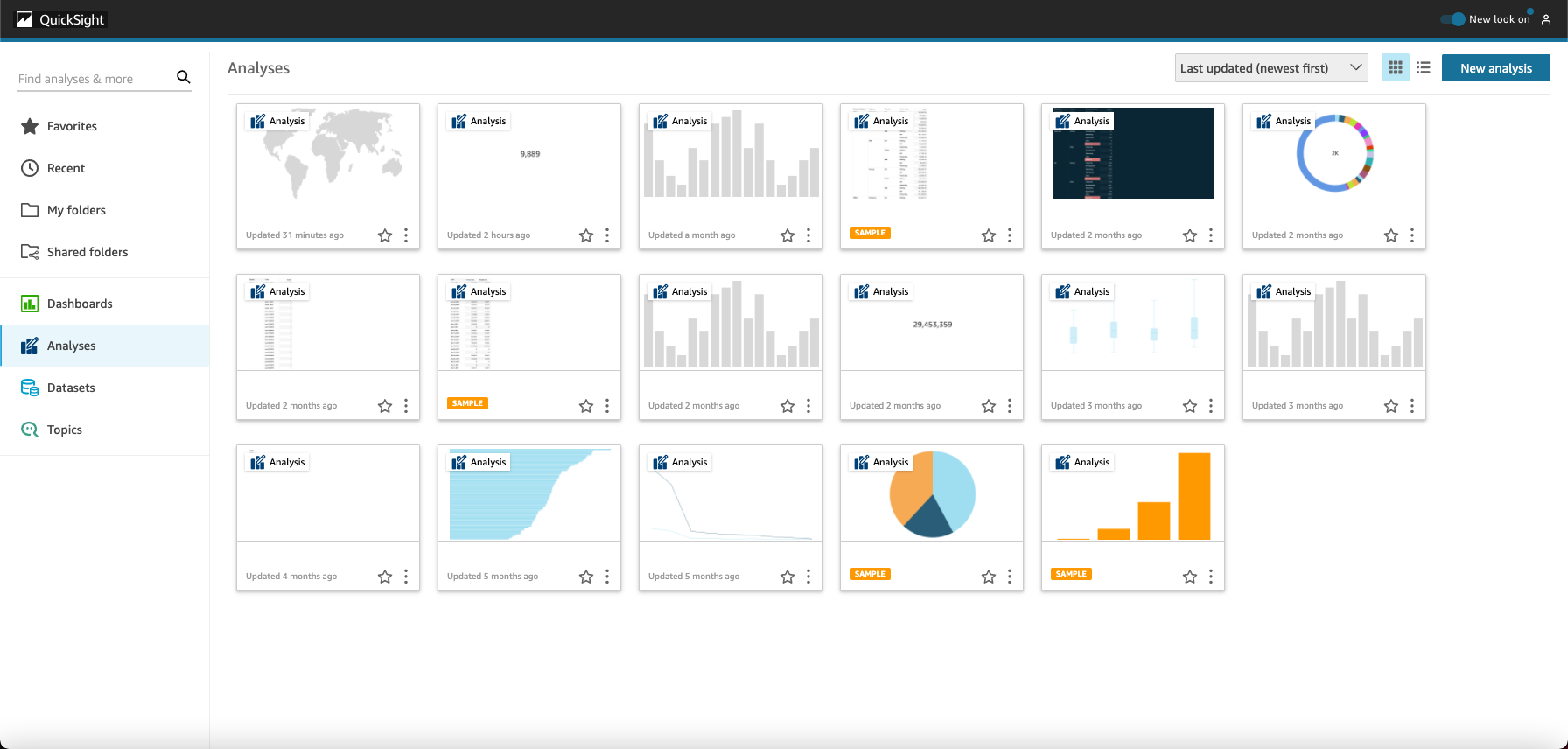
要查看常用控制面板和分析的列表,请选择收藏夹。您可以通过选择控制面板或分析标题附近的星形来将项目添加到收藏夹,以便填入星形。清除星形以从收藏夹中删除该项目。
要创建新的分析,请分析左上方的 New analysis。这会将您引导至数据集。选择一个数据集开始分析。
要查看当前数据集或创建一个新数据集,请选择数据集。这会将您引导至数据集页面,其中显示了您有权访问的数据集。(如果它们无法显示在一个页面上,您可以在页面之间导航。) 您可以从此处选择要分析的数据集。
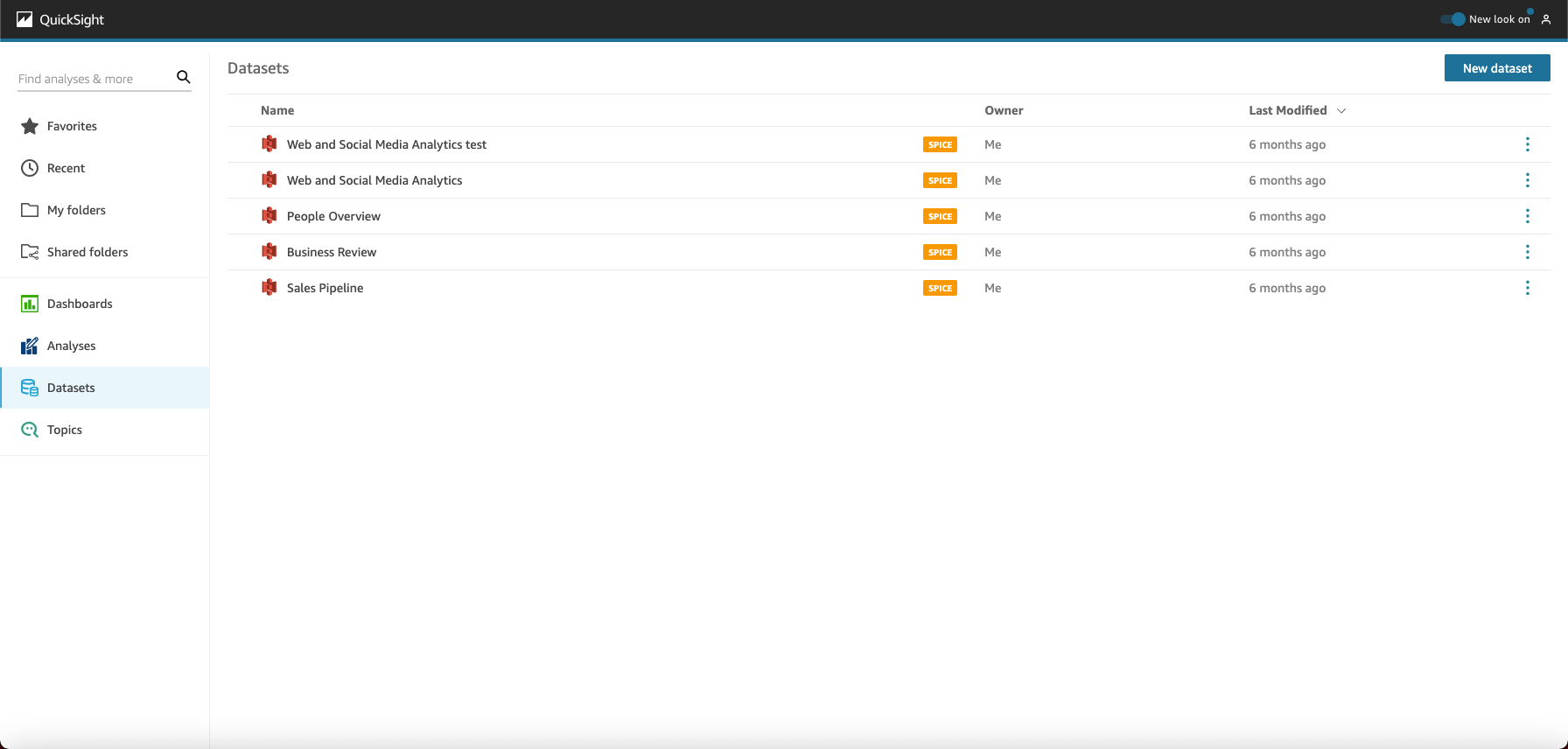
要创建新数据集,请选择新建数据集。在此处,您可以上传文件,也可以基于数据来源创建一个新的数据集(连接到外部数据)。新数据源的图标位于屏幕顶部的 From new data sources (来自新的数据源) 下面。在 From existing data sources (来自现有数据源) 下,现有数据源的图标显示在它们下面。
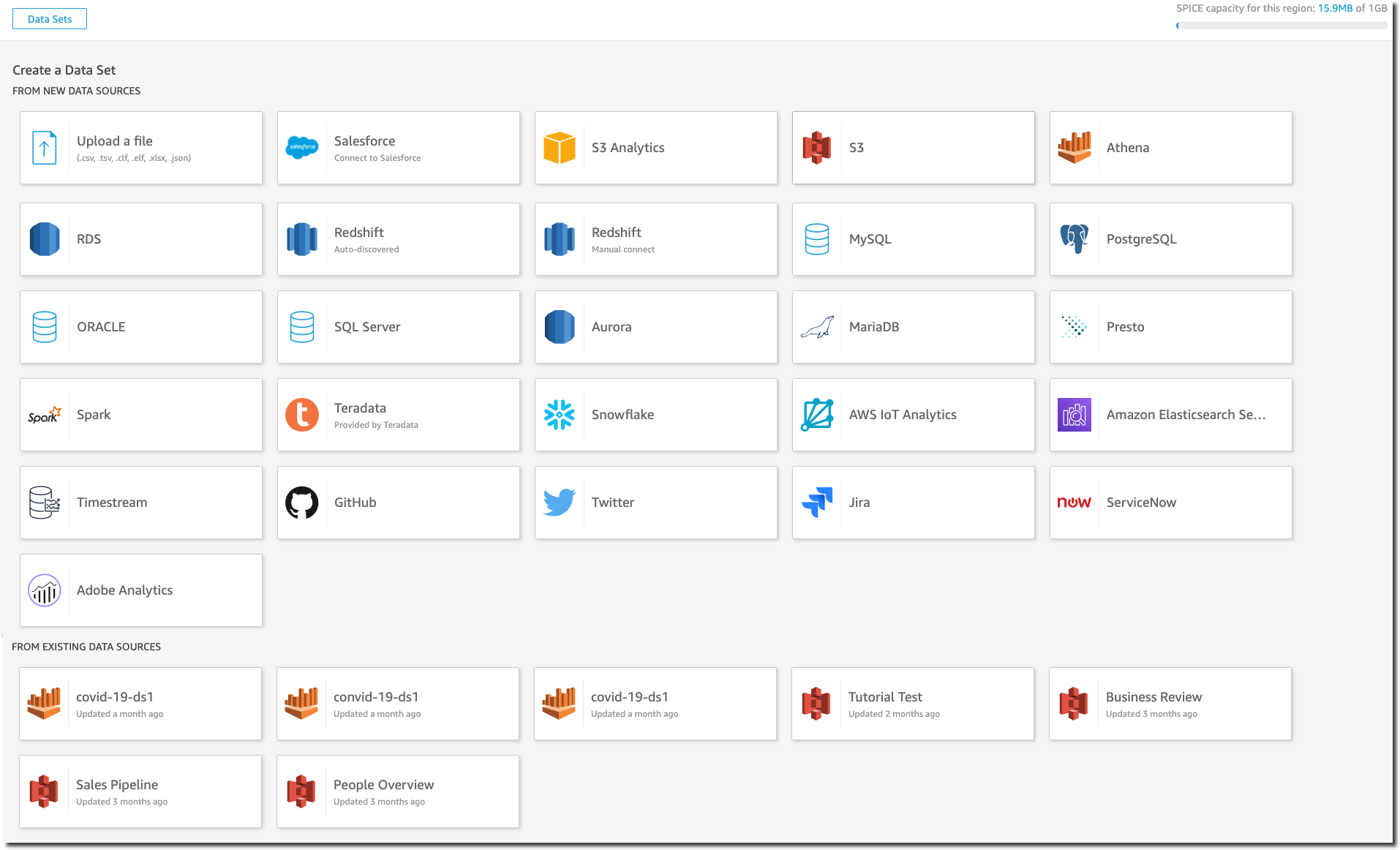
正在搜索 Amazon QuickSight
在搜索栏中,您可以搜索分析和控制面板。要使用搜索工具,请转到起始页,选择页面左上角的搜索框。然后输入您要查找的数据集、分析或控制面板的名称或名称的一部分。搜索不区分大小写。
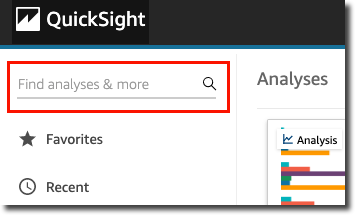
找到您在寻找的项目后,您可以直接从搜索结果中打开它。您可以修改数据集、从数据集创建分析或者访问分析或控制面板。从搜索结果中选择一个项目可将其打开。